nero,有些朋友可能不知道如何使用neroexpress刻录DVD数据光盘,那么下面小编就给大家分享一下用neroexpress刻录DVD数据光盘的方法。有需要的朋友可以看看这篇文章。我希望它能有所帮助。每个人。
首先,运行Nero Express 程序,单击Nero Express 程序窗口左窗格中的“数据选项”,然后单击右窗格中的“数据DVD 选项”,单击“数据DVD 选项”
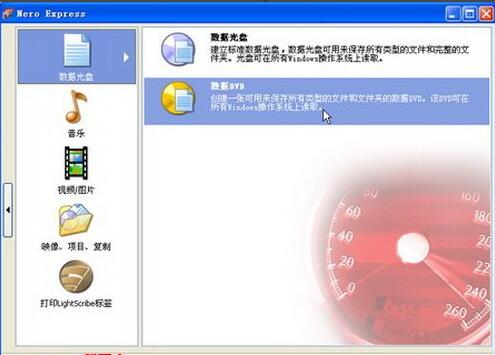
打开光盘内容对话框,首先在窗口左下方的DVD 光盘类型列表中选择DVD 光盘类型(DVD5 或DVD9),然后单击添加按钮,单击添加按钮
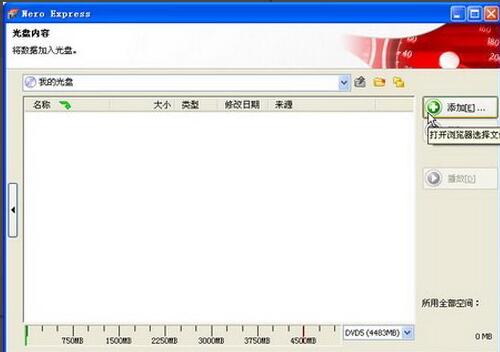
打开“添加文件和文件夹”窗口,找到并选择要刻录到DVD 光盘的文件或文件夹,然后单击“添加”按钮。请注意,添加的文件总量不能超过DVD 光盘的总容量。添加完成后,点击关闭按钮,如图,添加文件和文件夹窗口

返回光盘内容对话框,单击下一步按钮,光盘内容对话框

打开最终刻录设置对话框,在当前刻录机下拉列表中选择要使用的刻录机,然后在光盘名称编辑框中输入数据光盘的名称(如Data200707)。取消选中“允许稍后添加文件(多会话光盘)”复选框,然后单击“刻录”按钮以完成“刻录设置”对话框
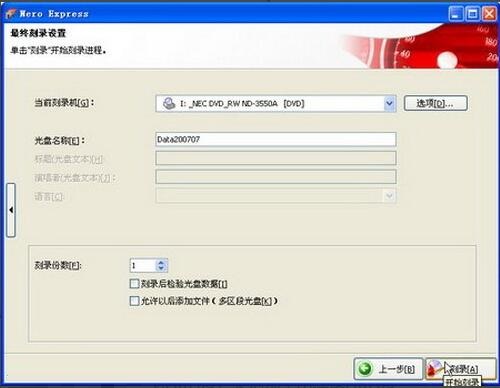
Nero Express 进入刻录过程,刻录过程不需要人工参与。刻录完成后,光盘将自动弹出并提示用户刻录过程已完成。在打开的提示框中点击确定按钮,数据光盘刻录成功。
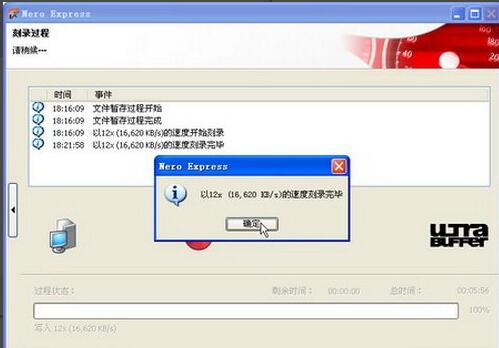
最后单击“下一步”按钮并关闭Nero Express 程序。
以上就是小编分享的用neroexpress刻录DVD数据光盘的方法。不知道怎么做的朋友赶紧学起来吧。
nero,以上就是本文为您收集整理的nero最新内容,希望能帮到您!更多相关内容欢迎关注。








